
Zuletzt aktualisiert am
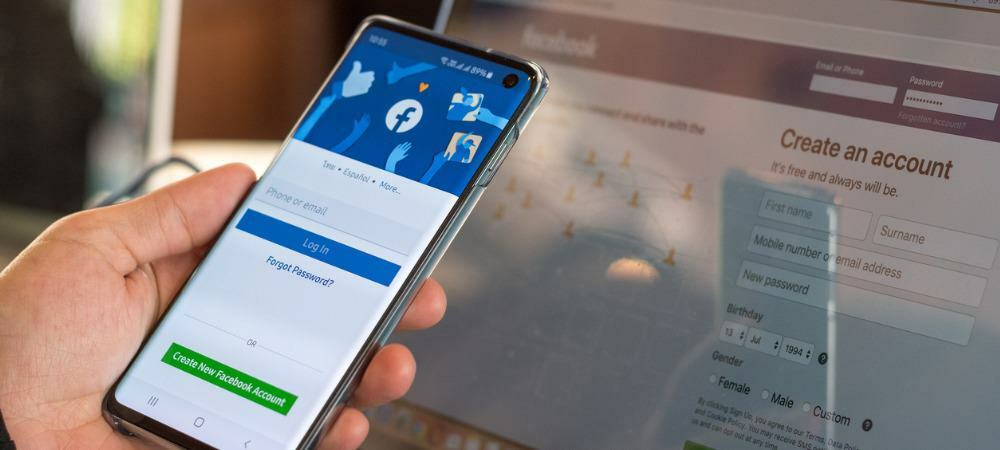
Probleme mit einem Facebook-Freund? Sie müssen sie nicht entfreunden, aber Sie können ihre Beiträge stumm schalten. Diese Anleitung zeigt Ihnen wie.
Wir alle haben einen Freund, ein Familienmitglied oder einen alten Bekannten auf Facebook, der etwas teilt zu viel.
Sie möchten nicht nuklear werden und sie entfreunden, aber es könnte für beide Parteien gesund sein, wenn Sie sie stummschalten. Wenn Sie jemanden auf Facebook stumm schalten, werden seine Posts nicht angezeigt, aber Sie können immer noch durchgehen und sein Profil anzeigen (und Sie bleiben immer noch Freunde).
Sie können die Beiträge einer Person 30 Tage lang zurückstellen oder ihr nicht mehr folgen (ohne sie zu entfreunden), um ihre Beiträge dauerhaft stummzuschalten. Beide Methoden sind umkehrbar, wenn Sie Ihre Meinung ändern, und die Person wird nicht wissen, dass Sie sie stummschalten.
So schalten Sie jemanden auf Facebook mit beiden Methoden stumm.
So schalten Sie jemanden auf Facebook stumm
Bevor Sie beginnen, ist es wichtig zu beachten, dass das Stummschalten einer Person auf Facebook dasselbe ist, unabhängig davon, ob Sie die Website oder die mobile App verwenden. Für diesen Artikel verwenden wir die Webversion.
So schalten Sie jemanden auf Facebook stumm:
- Öffne Facebook und melden Sie sich an, falls Sie es noch nicht sind.
- Scrollen Sie durch Ihren Newsfeed und finden Sie einen Beitrag von der Person, die Sie stummschalten möchten.
- Wähle aus Dreipunkt Menüschaltfläche in der oberen rechten Ecke ihres Beitrags.
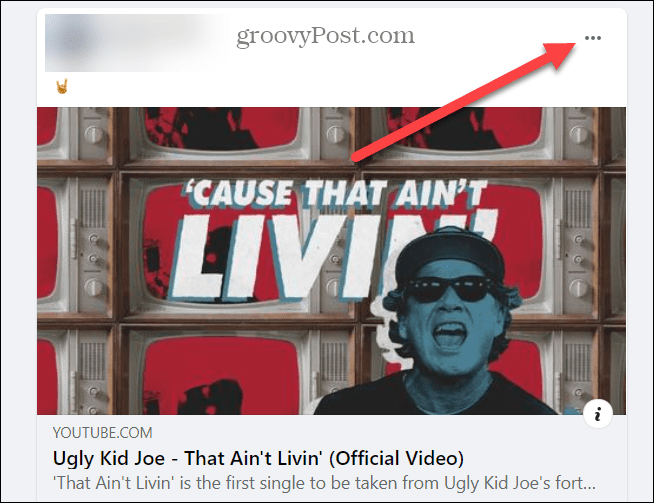
- Wenn Sie Beiträge von einer Person zurückstellen möchten, wählen Sie aus Snooze „Name“ für 30 Tage.
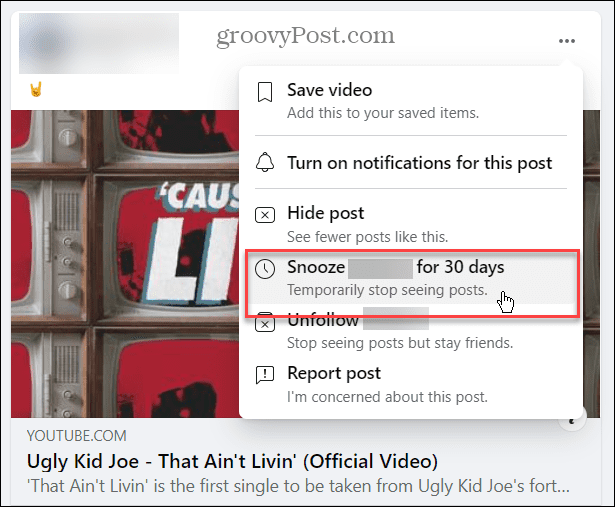
Sie sehen eine Nachricht, die Sie darüber informiert, dass die Person zurückgestellt ist, und Sie können auswählen Rückgängig machen anklicken, wenn es ein Fehler war oder Sie Ihre Meinung geändert haben.
Nachdem Sie einen Benutzer zurückgestellt haben, sehen Sie einen Monat lang keine Posts von ihm in Ihrem Newsfeed.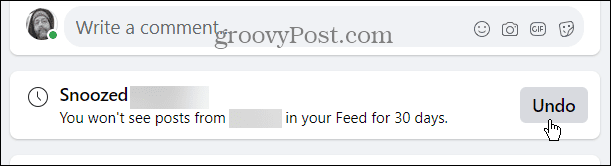
So entfolgen Sie jemandem auf Facebook
Sie können sich auch dafür entscheiden, jemandem auf Facebook zu entfolgen. Dadurch wird der Freund vollständig aus Ihrer Facebook-Chronik entfernt – Sie werden seine Beiträge nie sehen, es sei denn, Sie klicken selbst auf sein Profil.
So entfolgen Sie jemandem auf Facebook:
- Öffne das Facebook-Website und melde dich an.
- Suchen Sie einen Beitrag des Benutzers, dem Sie nicht mehr folgen möchten.
- Drücken Sie die Menüsymbol mit drei Punkten oben rechts.
- Wählen Sie im Menü die aus „Name“ entfolgen Möglichkeit.
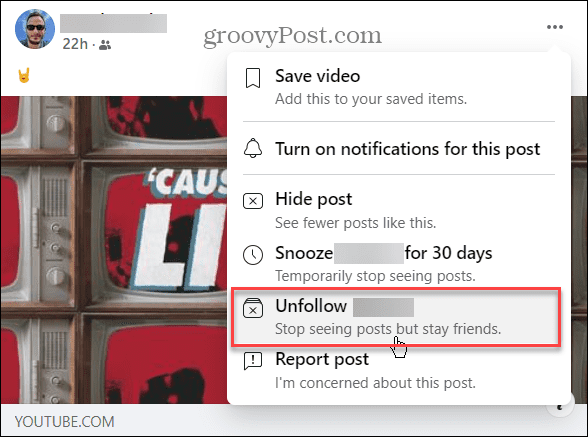
- Sie sehen eine Bestätigungsmeldung – drücken Sie Rückgängig machen Wenn Du Deine Meinung änderst.
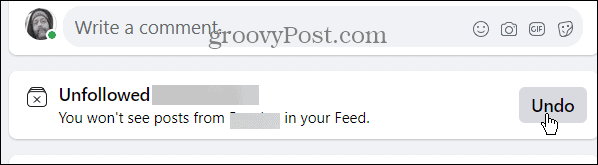
So entfolgen Sie jemandem auf Facebook über die Profilseite
Wenn Sie einen Beitrag Ihres Freundes nicht finden können, können Sie ihn auf seiner Profilseite entfolgen.
So entfolgen Sie einem Facebook-Freund über dessen Profilseite:
- Öffne das Facebook-Website und melde dich an.
- Navigieren Sie zur Profilseite des Benutzers.
- Drücken Sie die Freunde Taste.
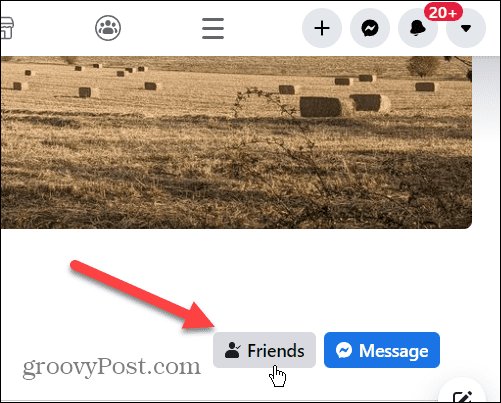
- Auswählen Entfolgen aus dem erscheinenden Menü.
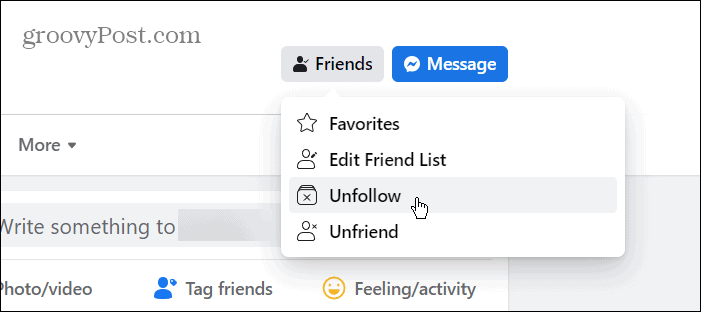
Beachten Sie, dass diese Methode nur bietet die Möglichkeit dazu unfolgen– Benutzer 30 Tage lang nicht zurückstellen. Es beinhaltet die unfreund Option, aber so weit möchten Sie es vielleicht nicht treiben.
Wenn Sie jemanden mit Schlummerfunktion stumm schalten, zeigt Facebook Ihnen nach 30 Tagen seine Beiträge. Wenn Sie einer Person nicht mehr folgen, liegt es an Ihnen, ob Sie ihre Beiträge erneut sehen möchten oder nicht.
So heben Sie die Stummschaltung von jemandem auf Facebook auf
Wenn Sie das Stummschalten einer Person auf Facebook rückgängig machen möchten, können Sie sich erneut mit der Person verbinden. Die folgenden Schritte zeigen, wie Sie dies auf der Facebook-Website tun.
So heben Sie die Stummschaltung für jemanden auf Facebook auf:
- Öffne Facebook und melde dich an.
- Drücke den Menütaste in der oberen rechten Ecke Ihrer Profilseite.
- Wähle aus Einstellungen & Datenschutz Möglichkeit.
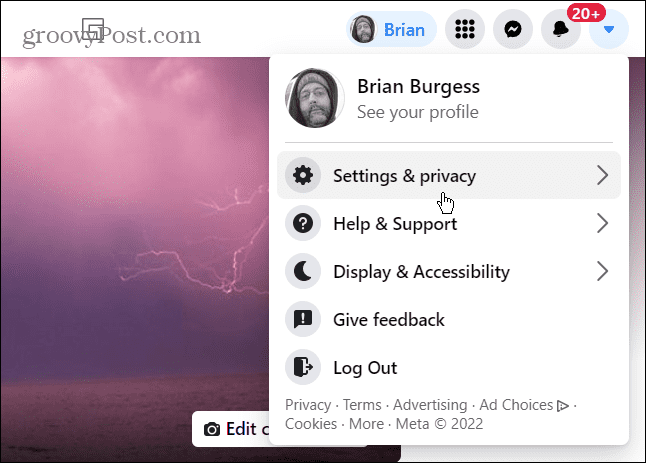
- Klicken Newsfeed-Einstellungen auf der Speisekarte.
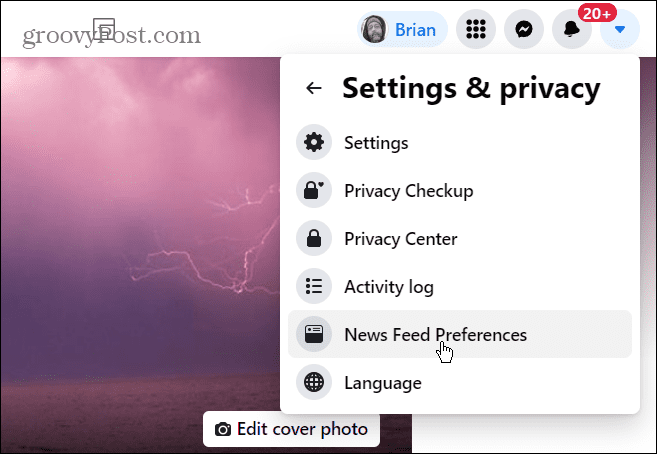
- Wähle aus Verbinden Sie sich erneut oder Schlummern Option aus dem Menü.
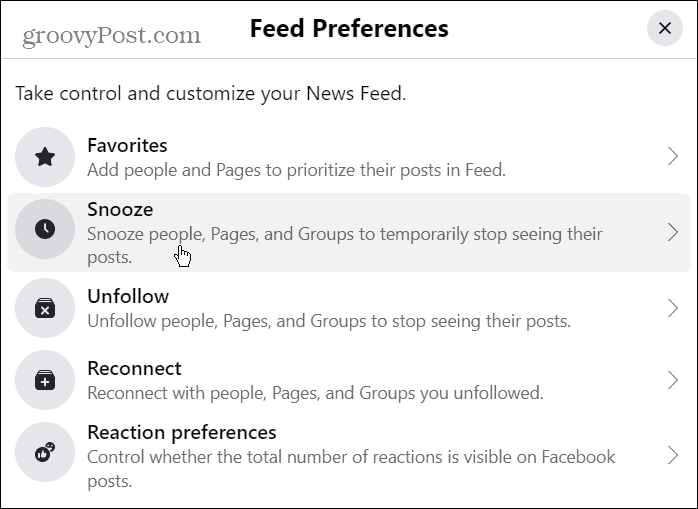
- Um die Stummschaltung für jemanden aufzuheben, klicken Sie auf das Symbol neben dem Namen des Benutzers. Sie können erneut darauf klicken, um die Person wieder stummzuschalten.
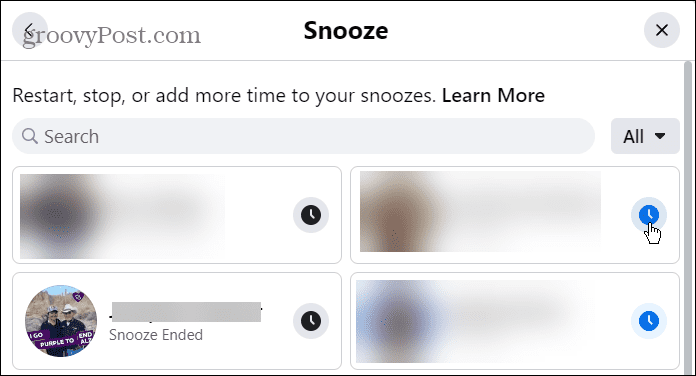
- Um die Stummschaltung einer Person, der Sie nicht folgen, aufzuheben, klicken Sie auf die Schaltfläche neben dem Namen des Benutzers. Sie können auch erneut darauf klicken, um der Person nicht mehr zu folgen und sie stummzuschalten.
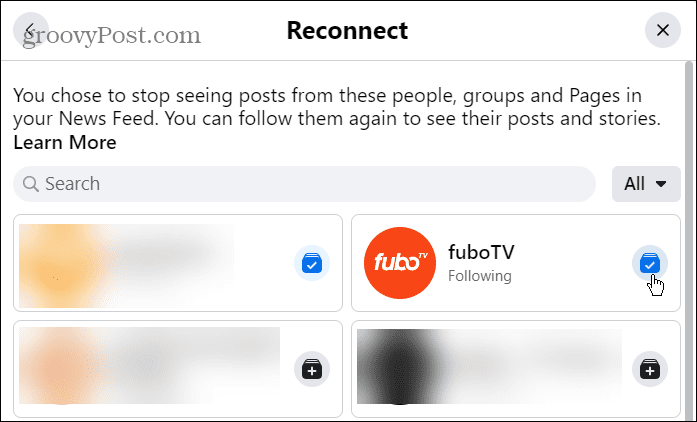
Personen auf Facebook stumm schalten
Der Vorgang ist unkompliziert, wenn Sie jemanden auf Facebook stummschalten möchten. Wenn Sie jemand zu nerven beginnt, können Sie ihn für 30 Tage stumm schalten, was bedeutet, dass Sie seine Posts einen Monat lang nicht in Ihrem Feed sehen. Sie können ihnen auch entfolgen, um ihre Beiträge dauerhaft nicht mehr zu sehen.
Die Person, die Sie stummschalten, wird nicht wissen, dass Sie dies getan haben, und beide Aktionen können leicht rückgängig gemacht werden. Du bleibst mit ihnen befreundet, also schadet es nicht, wenn du deine Meinung änderst.
Wenn Sie neu bei Facebook sind, möchten Sie das vielleicht tun Erfahren Sie, wie Sie mehr Likes erhalten. Auch, ob Sie ein neuer Benutzer sind oder nicht, hier sind Einige Facebook-Sicherheitseinstellungen sollten Sie sofort ändern.
So finden Sie Ihren Windows 11-Produktschlüssel
Wenn Sie Ihren Windows 11-Produktschlüssel übertragen müssen oder ihn nur für eine Neuinstallation des Betriebssystems benötigen,...
So löschen Sie den Google Chrome-Cache, Cookies und den Browserverlauf
Chrome leistet hervorragende Arbeit beim Speichern Ihres Browserverlaufs, Cache und Cookies, um die Leistung Ihres Browsers online zu optimieren. Ihre Anleitung...
Preisanpassung im Geschäft: So erhalten Sie Online-Preise beim Einkaufen im Geschäft
Der Kauf im Geschäft bedeutet nicht, dass Sie höhere Preise zahlen müssen. Dank Preisgarantien erhalten Sie Online-Rabatte beim Einkaufen in...
So verschenken Sie ein Disney Plus-Abonnement mit einer digitalen Geschenkkarte
Wenn du Disney Plus genossen hast und es mit anderen teilen möchtest, erfährst du hier, wie du ein Disney+ Geschenkabonnement für...
